几何画板除了能画出许多几何图形,而且还可以使用它进行尺规作图,那么几何画板怎么演示线段垂直平分线的尺规做法呢?接下来小编就为大家带来解答,一起来看看吧。
制作步骤如下:
步骤一 作线段并构造圆。打开几何画板,选择左侧侧边栏“线段工具”在画板上作线段AB。使用“线段工具”作一大于1/2AB的线段HQ,然后以点A、B为圆心,HQ长为半径,作两圆,交于C、D两点。

步骤二 在圆上任取三点制作移动按钮。在每个圆上各取三点I、E、F;O、M、N;选中点E、F,执行“编辑”——“操作类按钮”——“移动”制作移动按钮。右击点E,选择“追踪点”。同样,作M向N移动的按钮,追踪点M。
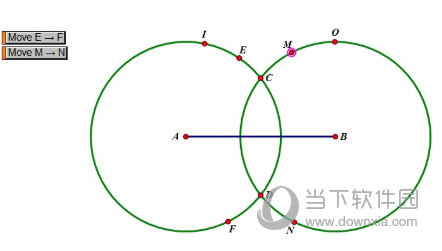
步骤三 作直线CD和显示/隐藏按钮。选中C,D两点,执行“构造”——“直线”命令作直线CD。选中直线CD,执行“编辑”——“操作类按钮”——“隐藏/显示”命令,作一个“总显示按钮”和一个“总隐藏按钮”。
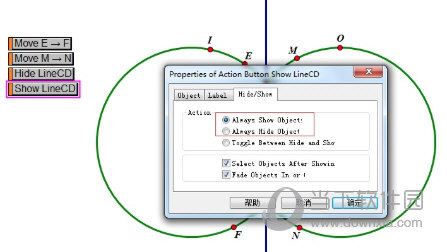
步骤四 制作系列按钮。依序选中“隐藏CD”“从E—F移动”“从M—N移动”“显示CD”按钮,建立一个系列按钮,在弹出的对话框选中“依序执行”和“清除所有轨迹”,标签为“作垂直平分线”。
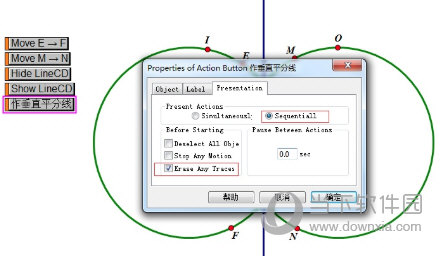
步骤五 制作还原系列操作按钮。依序选中点E,I,建立一个高速移动按钮。同样依序选中点M、O,建立一个高速移动按钮。选中两个高速按钮和“隐藏直线”按钮,建立一个系列按钮,标签为“还原”执行参数为“同时执行”“清除所有轨迹”。
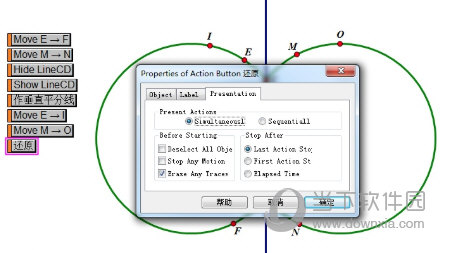
步骤六 隐藏不必要的圆、点和操作按钮,最终得到的课件如下图所示。
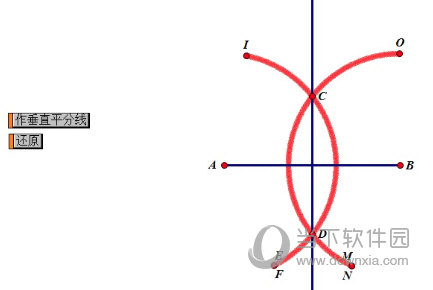
以上就是在几何画板中制作线段垂直平分线的尺规作图动画的教程,主要运用的几何画板追踪功能和制作动画按钮,如果有疑问,大家可以按照教程多练习即可。